CLEAN ransomwareを削除してファイルを回復する方法
CLEAN ransomwareを削除してデータを復号化するための完全なヒント
CLEAN ransomwareはランサムウェアタイプの感染症であり、ファイルをロックしてアクセスを阻止することにより、被害者に身代金の支払いを強制することを目的として、詐欺師によって設計されています。彼らはこれらのファイルを解放するための身代金を要求します。彼らは、支払いが行われると、ファイルを回復するための復号化ツールを提供すると主張しています。
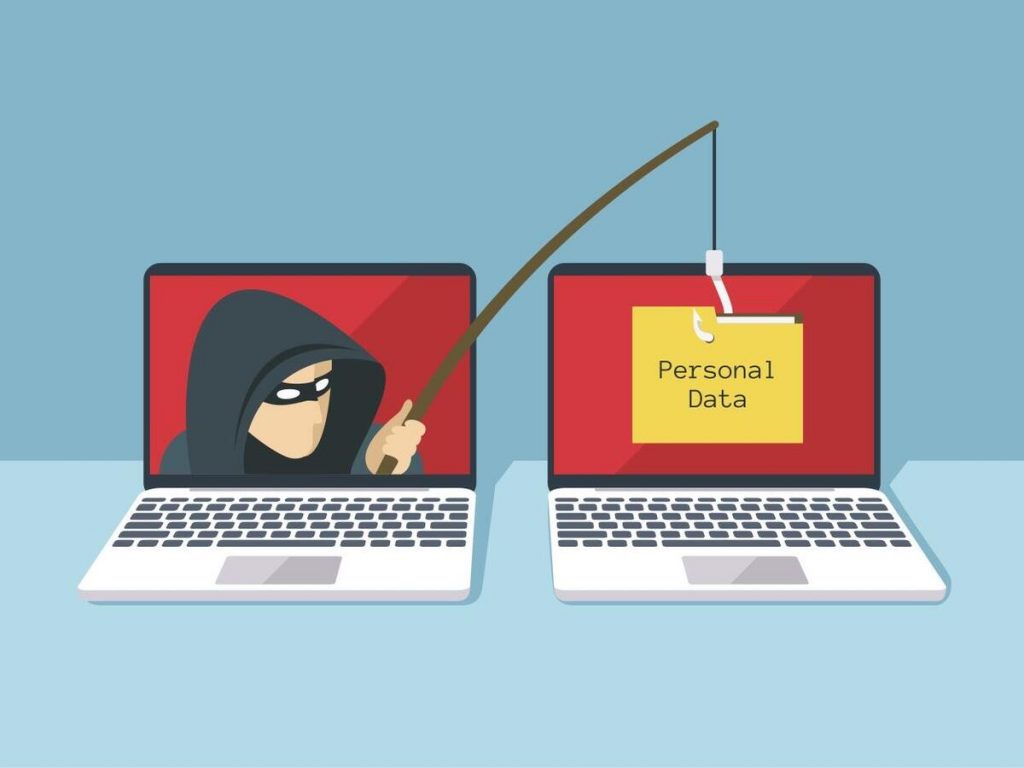
CLEAN ransomwareで暗号化されたファイルは、.CLEAN拡張子で認識できます。 CLEANは、DHARMAランサムウェアグループの亜種であり、このファミリーの他のランサムウェアウイルスと同様に、被害者のID番号と詐欺師の電子メールアドレスも添付します。
ファイルの暗号化プロセスが完了すると、身代金メモは削除されます。身代金メモは、FILESENCRYPTED.txtテキストファイル内に表示されます。また、CLEAN ransomwareは、身代金要求のあるテキストを含むポップアップウィンドウも開きます。
テキストメッセージは、被害者にファイルがロックされていることを通知するだけであり、ファイルを回復するには[email protected]または[email protected]に電子メールを送信する必要があります。ポップアップウィンドウには、もう少し多くの情報が表示されます。
これは、ファイルの暗号化について被害者を明らかにするポップアップウィンドウです。さらに、ファイルの名前を変更したり、サードパーティのツールを使用したりしないようにユーザーに警告します。これにより、データが永続的に失われます。ファイルの回復については、ユーザーが詐欺師に電子メールを書く必要があるのと同じことを繰り返します。
連絡後、1回の指示で支払いの詳細を受け取る可能性があります。支払いが送信された後、復号化ツールを取得できる保証はないため、要求された金額を支払わないことをお勧めします。
ファイルの回復のために、あなたは可能な代替案を考える必要があります。このような場合、ファイルを回復するには、既存のバックアップが最適なオプションになります。ただし、そのようなバックアップが利用できない場合でも、動揺する必要はありません。
データリカバリのセクションでは、完全なステップバイステップガイドを使用して、複数のデータリカバリオプションをガイドします。今のところ、システムの感染を心配し、大きな損傷を避けるためにすぐにCLEAN ransomwareを削除する必要があります。
以下の投稿では、CLEAN ransomwareの削除を簡単に実行するための簡単なステップバイステップガイドを見つけることができます。感染をうまく取り除くために、各ステップを注意深く実行してください。ウイルスが除去されたら、お持ちのバックアップを使用します。そうでない場合は、データ回復セクションに従って回復するか、少なくとも公式の復号化ツールが利用可能になるまでファイルの回復を試みてください。
CLEAN ransomwareはどのようにして私のシステムに入りましたか?
悪意のあるソフトウェアを配布するには、さまざまな方法があります。最も一般的な方法は、感染ファイルまたはそのようなファイルへのリンクを含むスパムメールを送信することです。詐欺師はこれらの電子メールを合法的な会社、組織、またはその他のエンティティからの手紙に偽装し、ユーザーがクリックしてこれらのファイルを開くまで待ちます。
通常、トロイの木馬は合法的なプログラムとして設計されています。ユーザーが誤ってトロイの木馬をダウンロードしてインストールします。これらのウイルスがインストールされると、追加のマルウェアのダウンロード/インストールが発生します。さらに、マルウェアは信頼できないダウンロードチャネルを介して配布される可能性もあります。
信頼できないチャネルの例には、p2pネットワーク、無料のファイルホスティングサイト、サードパーティのダウンローダー/インストーラーが含まれます。ユーザーは、悪意のあるファイルをダウンロードして実行すると、システムに感染します。詐欺師がソフトウェアクラッキングツールを介してマルウェアを配布することもよくあります。
これらのツールは、ユーザーがソフトウェアの料金を支払う必要がないように、ソフトウェアをアクティブ化することになっています。ただし、これらのツールに悪意のあるコードが挿入されることは非常に一般的です。もう1つの一般的な方法は、人々をだまして偽のソフトウェアアップデーターを使用させることです。
これらの偽の更新ツールは、合法的な更新ツールのように見えます。それらは通常の方法でマルウェアのインストールを引き起こしたり、インストールされたソフトウェアのバグ/欠陥を介してシステムに感染したりします。いずれにせよ、偽のアップデーターは合法的なソフトウェアを修正または更新しません。
CLEAN ransomwareのポップアップウィンドウに表示されるテキスト:
あなたのファイルは暗号化されています
心配しないでください、あなたはあなたのすべてのファイルを返すことができます!
それらを復元したい場合は、次のリンクをたどってください:email [email protected]あなたのID-
リンクから12時間以内に回答がない場合は、Eメール:[email protected]までご連絡ください。
注意!
暗号化されたファイルの名前を変更しないでください。
サードパーティのソフトウェアを使用してデータを復号化しようとしないでください。データが永久に失われる可能性があります。
サードパーティの助けを借りてファイルを復号化すると、価格が上昇する可能性があります(彼らは私たちに彼らの料金を追加します)、またはあなたは詐欺の犠牲者になる可能性があります。
FILES ENCRYPTED.txtテキストファイルに表示される全文:
すべてのデータがロックされています
帰りたい?
メール[email protected]または[email protected]を書く
ランサムウェアの感染を防ぐ方法は?
ソフトウェアは、常に公式の信頼できるサイトから直接リンクを介してダウンロードする必要があります。不明から受信した無関係な電子メールの添付ファイルやWebサイトのリンクは絶対に開かないでください。インストールされたソフトウェアは、合法的な開発者のツール/機能を使用して更新およびアクティブ化する必要があります。
さらに、コンピューターを定期的にスキャンして脅威を検出する必要があります。これは、信頼できるウイルス対策ツールを使用して実行することをお勧めします。システムがすでにCLEAN ransomwareに感染している場合は、信頼できるウイルス対策ツールを使用して、システムから自動的に削除することをお勧めします。
特別なオファー
CLEAN ransomware は不気味なコンピューター感染である可能性があり、コンピューター上にファイルが隠されているため、その存在を何度も取り戻す可能性があります。 このマルウェアを簡単に削除するには、強力なSpyhunterマルウェア対策スキャナーを試して、このウイルスの駆除にプログラムが役立つかどうかを確認することをお勧めします。
必ずSpyHunterのEULA、脅威評価基準、およびプライバシーポリシーをお読みください。 Spyhunterの無料スキャナーは、コンピューターから現在の脅威をスキャンして検出し、ダウンロードするだけで、一度だけ削除することもできますが、次の48時間は駆除する必要があります。 検出されたラットをすぐに削除する場合は、ソフトウェアを完全にアクティブ化するライセンスバージョンを購入する必要があります。
データリカバリオファー
暗号化されたファイルを復元するために、最近作成されたバックアップファイルを選択することをお勧めしますが、そのようなバックアップがない場合は、データ回復ツールを試して、失われたデータを復元できるかどうかを確認できます。
マルウェア対策の詳細とユーザーガイド
Windowsの場合はここをクリック
Macの場合はここをクリック
手順1:「ネットワークを使用したセーフモード」でCLEAN ransomwareを削除する
ステップ2:「システムの復元」を使用してCLEAN ransomwareを削除します
手順1:「ネットワークを使用したセーフモード」でCLEAN ransomwareを削除する
Windows XPおよびWindows 7ユーザーの場合:「セーフモード」でPCを起動します。 [スタート]オプションをクリックし、スタートプロセス中に[Windows拡張オプション]メニューが画面に表示されるまでF8を押し続けます。リストから「ネットワークを使用したセーフモード」を選択します。

これで、Windowsのホームスクリーンがデスクトップに表示され、ワークステーションは「ネットワークを使用したセーフモード」に取り組んでいます。
Windows 8ユーザーの場合:「スタート画面」に移動します。検索結果で設定を選択し、「詳細」と入力します。 「一般的なPC設定」オプションで、「高度なスタートアップ」オプションを選択します。もう一度、「今すぐ再起動」オプションをクリックします。ワークステーションは「Advanced Startup Option Menu」で起動します。 「トラブルシューティング」を押してから、「詳細オプション」ボタンを押します。 「詳細オプション画面」で「起動設定」を押します。再度、「再起動」ボタンをクリックします。ワークステーションは、「スタートアップ設定」画面で再起動します。次に、F5を押して、ネットワークのセーフモードで起動します。

Windows 10ユーザーの場合:Windowsロゴと「電源」アイコンを押します。新しく開いたメニューで、キーボードの[Shift]ボタンを押したまま[再起動]を選択します。新しく開いた[オプションの選択]ウィンドウで、[トラブルシューティング]をクリックしてから[詳細オプション]をクリックします。 「スタートアップ設定」を選択し、「再起動」を押します。次のウィンドウで、キーボードの「F5」ボタンをクリックします。

ステップ2:「システムの復元」を使用してCLEAN ransomwareを削除します
CLEAN ransomwareに感染したアカウントにログインします。ブラウザーを開き、正当なマルウェア対策ツールをダウンロードします。システム全体のスキャンを実行します。悪意のある検出されたすべてのエントリを削除します。
特別なオファー
CLEAN ransomware は不気味なコンピューター感染である可能性があり、コンピューター上にファイルが隠されているため、その存在を何度も取り戻す可能性があります。 このマルウェアを簡単に削除するには、強力なSpyhunterマルウェア対策スキャナーを試して、このウイルスの駆除にプログラムが役立つかどうかを確認することをお勧めします。
必ずSpyHunterのEULA、脅威評価基準、およびプライバシーポリシーをお読みください。 Spyhunterの無料スキャナーは、コンピューターから現在の脅威をスキャンして検出し、ダウンロードするだけで、一度だけ削除することもできますが、次の48時間は駆除する必要があります。 検出されたラットをすぐに削除する場合は、ソフトウェアを完全にアクティブ化するライセンスバージョンを購入する必要があります。
データリカバリオファー
暗号化されたファイルを復元するために、最近作成されたバックアップファイルを選択することをお勧めしますが、そのようなバックアップがない場合は、データ回復ツールを試して、失われたデータを復元できるかどうかを確認できます。
「セーフモードとネットワーク」でPCを起動できない場合は、「システムの復元」を使用してみてください
1.「スタートアップ」中に、「詳細オプション」メニューが表示されるまでF8キーを押し続けます。リストから「コマンドプロンプトを使用したセーフモード」を選択し、「Enter」を押します

2.新しく開いたコマンドプロンプトで、「cd restore」と入力し、「Enter」を押します。

3.「rstrui.exe」と入力し、「ENTER」を押します

4.新しいウィンドウで[次へ]をクリックします

5.「復元ポイント」のいずれかを選択し、「次へ」をクリックします。 (この手順により、ワークステーションは、PCにCLEAN ransomwareが浸透する前の以前の日時に復元されます。

6.新しく開いたウィンドウで、「はい」を押します。

PCを以前の日時に復元したら、推奨されるマルウェア対策ツールをダウンロードし、ワークステーションに残っている場合はCLEAN ransomwareファイルを削除するためにディープスキャンを実行します。
このランサムウェアによって各(個別の)ファイルを復元するには、「Windows Previous Version」機能を使用します。この方法は、ワークステーションで「システムの復元機能」が有効になっている場合に有効です。
重要な注意:CLEAN ransomwareの一部のバリアントは「シャドウボリュームコピー」も削除するため、この機能は常に機能しない場合があり、選択したコンピューターにのみ適用されます。
個々の暗号化ファイルを復元する方法:
単一のファイルを復元するには、そのファイルを右クリックして「プロパティ」に移動します。 「以前のバージョン」タブを選択します。 「復元ポイント」を選択し、「復元」オプションをクリックします。

CLEAN ransomwareで暗号化されたファイルにアクセスするために、「シャドウエクスプローラー」を使用することもできます。 (http://www.shadowexplorer.com/downloads.html)。このアプリケーションに関する詳細情報を入手するには、ここをクリックしてください。 (http://www.shadowexplorer.com/documentation/manual.html)

重要:データ暗号化ランサムウェアは非常に危険であり、ワークステーションへの攻撃を回避するための予防策を講じることは常に優れています。リアルタイムで保護するために、強力なマルウェア対策ツールを使用することをお勧めします。この「SpyHunter」の助けにより、CLEAN ransomwareなどの有害な感染をブロックするために、「グループポリシーオブジェクト」がレジストリに埋め込まれます。
また、Windows 10では、「Fall Creators Update」と呼ばれる非常にユニークな機能があり、ファイルへのあらゆる種類の暗号化をブロックするための「Controlled Folder Access」機能を提供します。この機能を使用すると、「ドキュメント」、「写真」、「音楽」、「ビデオ」、「お気に入り」、「デスクトップ」フォルダーなどの場所に保存されているファイルはデフォルトで安全です。

この「Windows 10 Fall Creators Update」をPCにインストールして、重要なファイルとデータをランサムウェア暗号化から保護することが非常に重要です。この更新プログラムを入手し、rnasomware攻撃から保護を追加する方法の詳細については、ここで説明しました。 (https://blogs.windows.com/windowsexperience/2017/10/17/get-windows-10-fall-creators-update/))
CLEAN ransomwareで暗号化されたファイルを回復する方法?
今まで、暗号化された個人ファイルに何が起こったのか、それまでに破損または暗号化されていない個人ファイルを保護するために、CLEAN ransomwareに関連付けられたスクリプトとペイロードを削除する方法を理解しているでしょう。ロックされたファイルを取得するために、「システムの復元」と「シャドウボリュームのコピー」に関連する深さ情報については既に説明しました。ただし、暗号化されたファイルにアクセスできない場合は、データ復旧ツールを使用してみてください。
データ復旧ツールの使用
このステップは、上記のすべてのプロセスを既に試したが、解決策を見つけられなかったすべての被害者向けです。また、PCにアクセスし、任意のソフトウェアをインストールできることが重要です。データ回復ツールは、システムのスキャンおよび回復アルゴリズムに基づいて機能します。システムパーティションを検索して、マルウェアによって削除、破損、または破損した元のファイルを見つけます。 Windows OSを再インストールしないでください。再インストールしないと、「以前の」コピーが完全に削除されます。最初にワークステーションをきれいにし、CLEAN ransomware感染を除去する必要があります。ロックされたファイルはそのままにして、以下の手順に従ってください。
ステップ1:下の[ダウンロード]ボタンをクリックして、ワークステーションでソフトウェアをダウンロードします。
ステップ2:ダウンロードしたファイルをクリックしてインストーラーを実行します。

ステップ3:ライセンス契約のページが画面に表示されます。 「同意する」をクリックして、その条件と使用に同意します。前述の画面の指示に従い、「完了」ボタンをクリックします。

ステップ4:インストールが完了すると、プログラムが自動的に実行されます。新しく開いたインターフェースで、回復したいファイルタイプを選択し、「次へ」をクリックします。

ステップ5:ソフトウェアを実行して回復プロセスを実行する「ドライブ」を選択できます。次に、「スキャン」ボタンをクリックします。

ステップ6:スキャン用に選択したドライブに基づいて、復元プロセスが開始されます。選択したドライブのボリュームとファイルの数によっては、プロセス全体に時間がかかる場合があります。プロセスが完了すると、データエクスプローラーが画面に表示され、復元するデータのプレビューが表示されます。復元するファイルを選択します。

ステップ7。次に、回復したファイルを保存する場所を見つけます。

特別なオファー
CLEAN ransomware は不気味なコンピューター感染である可能性があり、コンピューター上にファイルが隠されているため、その存在を何度も取り戻す可能性があります。 このマルウェアを簡単に削除するには、強力なSpyhunterマルウェア対策スキャナーを試して、このウイルスの駆除にプログラムが役立つかどうかを確認することをお勧めします。
必ずSpyHunterのEULA、脅威評価基準、およびプライバシーポリシーをお読みください。 Spyhunterの無料スキャナーは、コンピューターから現在の脅威をスキャンして検出し、ダウンロードするだけで、一度だけ削除することもできますが、次の48時間は駆除する必要があります。 検出されたラットをすぐに削除する場合は、ソフトウェアを完全にアクティブ化するライセンスバージョンを購入する必要があります。
データリカバリオファー
暗号化されたファイルを復元するために、最近作成されたバックアップファイルを選択することをお勧めしますが、そのようなバックアップがない場合は、データ回復ツールを試して、失われたデータを復元できるかどうかを確認できます。





